O Spotify O aplicativo é uma das melhores plataformas que oferece o melhor serviço quando se trata de streaming de música. Existem várias vantagens que este aplicativo oferece, tornando-o muito reconhecível para muitos usuários em todo o mundo.
O Mercado Pago não havia executado campanhas de Performance anteriormente nessas plataformas. Alcançar uma campanha de sucesso exigiria Spotify não oferece oficialmente um recurso de reprodução em segundo plano, deixando muitos usuários sem um método oficial para ativar a reprodução em segundo plano.
Porém, nesta postagem, demonstraremos como habilitar Spotify jogar em segundo plano e fornecer soluções para problemas onde Spotify se recusa a tocar em segundo plano.
"Como permitir Spotify para jogar em segundo plano ?” Essa tem sido uma dúvida de muitos em diversas plataformas de discussão online. Se você já se perguntou como fazer isso, este guia mostrará como.
Guia de conteúdo Parte 1. Como permitir Spotify reproduzir em segundo plano no telefone/PC?Parte 2. Como permitir Spotify jogar em segundo plano no console de jogos?Parte 3. Como resolver o problema que "Spotify Não está tocando em segundo plano"Parte 4. A Melhor Maneira de Jogar Spotify em segundo plano sem limiteParte 5. Em Conclusão
Existem várias coisas que você deve fazer para finalmente permitir a reprodução de Spotify músicas em segundo plano enquanto usa outros aplicativos em seu dispositivo. Vamos discutir cada um nesta parte do post.
Se a opção de economia de bateria em dispositivos móveis estiver ativada, pode ser por isso que seu Spotify aplicativo continua parando enquanto você não está no aplicativo. Isso ocorre porque seu dispositivo pensa que os aplicativos que estão "dormindo" ou "não funcionando ativamente" em segundo plano não são tão importantes e devem ser fechados ou desligados.
Então, neste caso, como permitir Spotify jogar em segundo plano? Você só precisa editar algumas configurações de plano de fundo para o Spotify aplicativo. Aqui estão dois métodos.
Método A:

Método B:
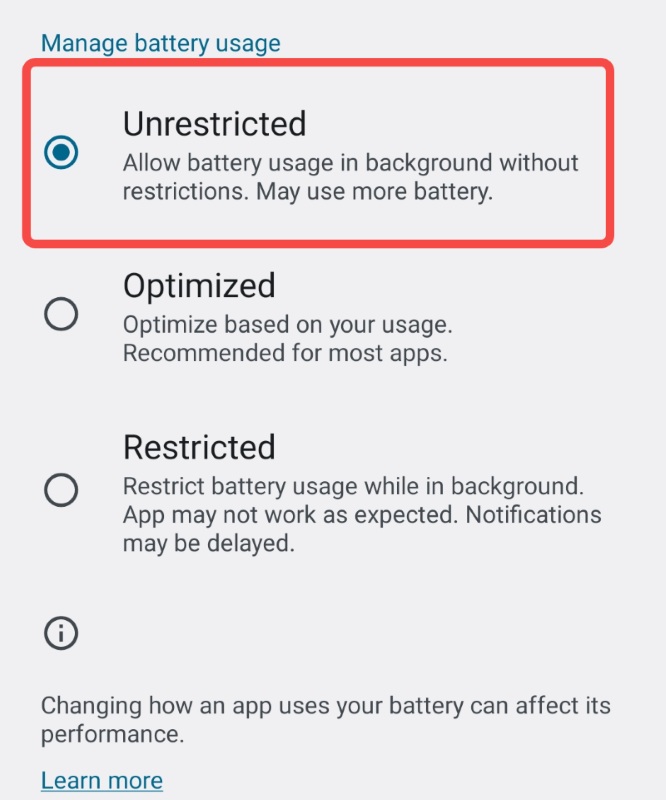
E se você quiser usar seu computador, então como permitir Spotify jogar em segundo plano? Você tem duas escolhas. Uma opção é usar o Spotify Web Player que permite a reprodução em segundo plano automaticamente. Outra é lançar o Spotify app e, em seguida, modifique o "Comportamento de inicialização e janela " configuração.

Spotify já foi integrado em consoles de jogos como Xbox, PlayStation e assim por diante. E, felizmente, esses consoles de jogos permitem que você ouça música enquanto joga. Então, como transmitir Spotify ao jogar jogos?
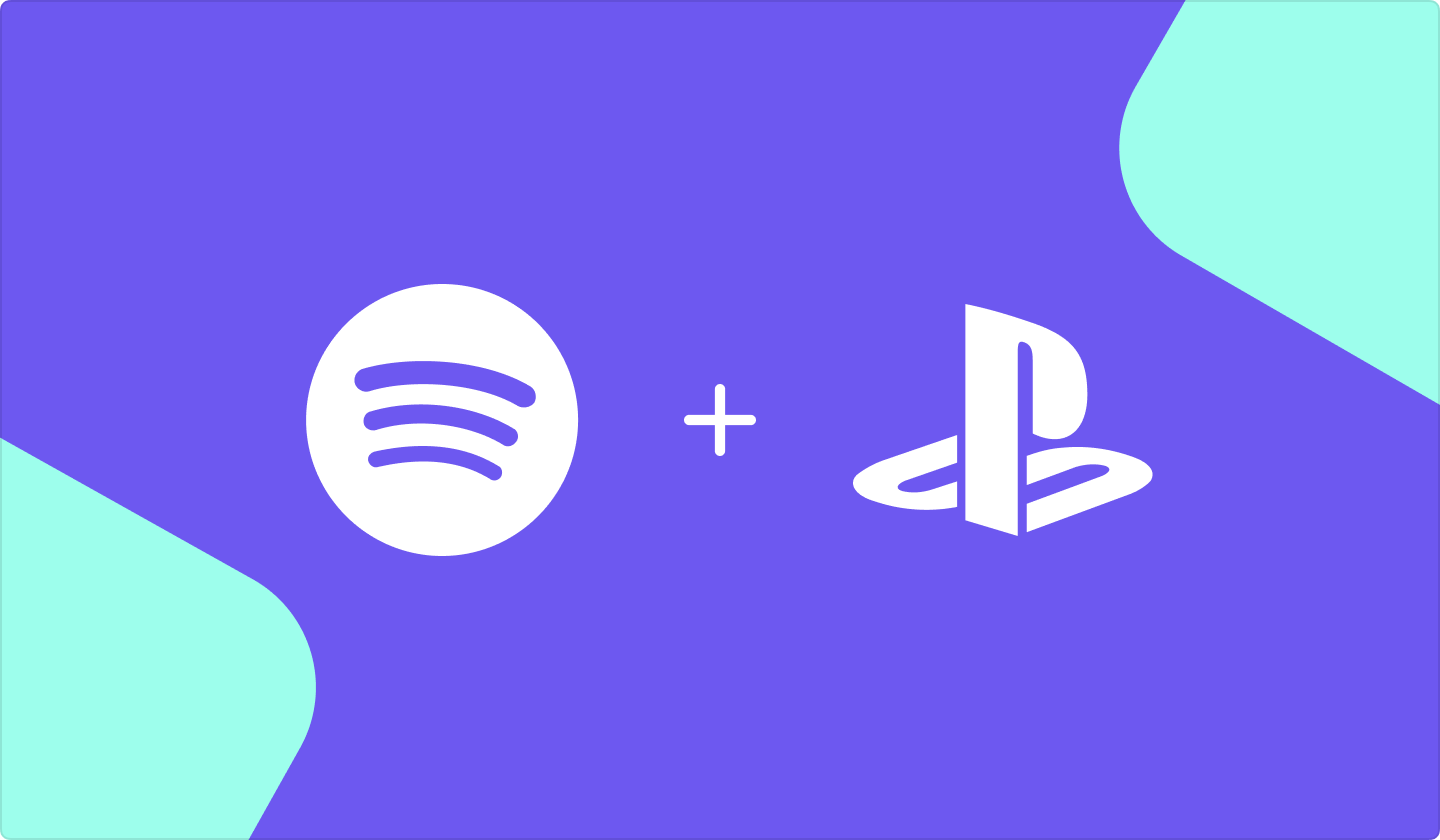
Uma possível razão pela qual o Spotify o aplicativo não está sendo reproduzido em segundo plano pode ser devido às configurações de dados do seu dispositivo. Para corrigi-lo, você pode seguir o abaixo.
Vá para suas “Configurações” e em “Apps ", procure o Spotify aplicativo. Em seguida, toque nele.

Clique no botão "Uso de dados "E ative o"configuração de dados em segundo plano ”. Ao fazer isso, você está permitindo que o Spotify aplicativo para usar dados durante a execução em segundo plano.
Pode haver aplicativos em execução em segundo plano que possam estar usando ou ocupando o canal de saída de áudio. Se você perceber que alguns ou a maioria deles estão usando a saída de áudio, feche o máximo de aplicativos possível.
Exemplos desses aplicativos são “Uber” e “Lyft”. Como ambos os aplicativos usam o recurso “voz”, ele pode bloquear os sons vindos do seu telefone.
Agora, se você deseja transmitir através do Spotify aplicativo enquanto você dirige e usa aplicativos de direção como os mencionados, você só precisa:
1. certifique-se de que o "modo carro " Nas suas Spotify app foi desativado - escolha a opção "Nunca "opção.
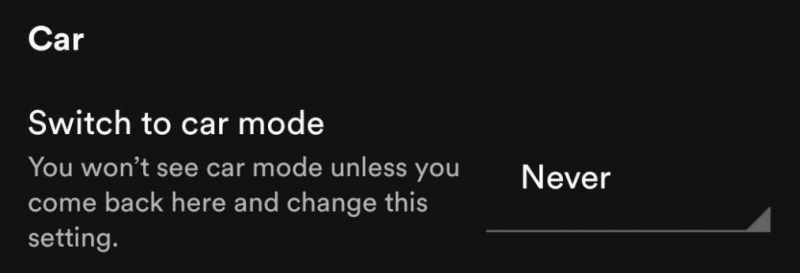
2. Ative a opção “Manter o aplicativo aberto na tela” opção. A cor verde significa que o procedimento foi realizado com sucesso.
Você pode saber como permitir Spotify para reproduzir em segundo plano agora. Em vez de enfrentar quaisquer falhas ou restrições no Spotify aplicação, por que não manter cópias desses Spotify faixas apenas para streaming offline?
Livre-se do problema de “não conseguir reproduzir em segundo plano” quando se trata de Spotify aplicativo e salve as faixas que você deseja através do uso de aplicativos como este DumpMedia Spotify Music Converter.
Download grátis Download grátis
Com a ajuda deste aplicativo, você pode baixe qualquer Spotify canção você quer e remova o DRM restrições daqueles que permitem reproduzir as músicas em qualquer reprodutor de mídia. Clique no botão acima para fazer o download e experimente!
Além disso, você também pode convertê-las para qualquer formato que desejar, mantendo a mesma qualidade das músicas originais. Outra coisa boa é que isso será feito pelo app muito rápido – tanto na conversão quanto no download. Assim, não há muito tempo de espera.
Como você pode usar isso DumpMedia Spotify Music Converter? Aqui estão as três etapas a serem realizadas.

Você precisa instalar o DumpMedia Spotify Music Converter no seu PC e comece adicionando o Spotify faixas para converter assim que o aplicativo for iniciado. Você pode processar um lote para adicionar muitos, caso queira.

Como existem vários formatos de saída nos quais você pode escolher, é necessário selecionar o mais desejável para você. Debaixo de "Converta todas as tarefas em ”opção, uma seleção suspensa deve ser exibida. Selecione entre eles.
Toda a conversão acontecerá imediatamente após você clicar no botão “Converter ” na tela. Todo o processo de conversão duraria apenas alguns minutos, portanto, não haveria muito tempo de espera.
Você poderá aproveitar as faixas off-line enquanto usa seu dispositivo. Como a criptografia DRM também será removida, você pode reproduzir as músicas em qualquer reprodutor de mídia ou alto-falante que tiver em casa.
Você evitou esses problemas no Spotify app e, ao mesmo tempo, não há necessidade de você pagar nenhuma taxa de assinatura!
"Como permitir Spotify para jogar em segundo plano ?” Isso não deve mais ser uma pergunta para você depois de ler todo este post. Você pode tentar qualquer uma das quatro maneiras apresentadas na segunda parte deste artigo ou simplesmente seguir o método mais fácil - baixe o Spotify músicas para streaming offline usando aplicativos como o DumpMedia Spotify Music Converter.
